Microsoft Excel 2010
¿Cómo cambiar el formato de las celdas?


/es/microsoft-excel-2010/como-usar-las-celdas-en-excel-2010/content/
Puedes ingresar letras, números y fechas en cualquier celda de tu libro de cálculo. También, modificar la forma como luce este contenido.
Haz clic aquí para descargar el archivo guía de esta lección, ábrelo y sigue las instrucciones que verás a continuación.
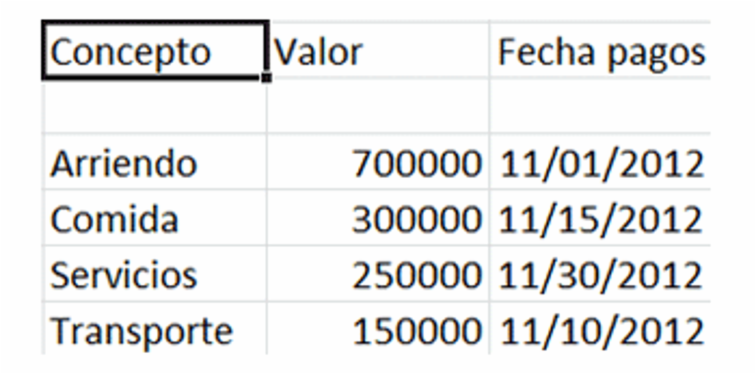
Para ello, selecciona las celdas B2, C2 y D2. Luego, fíjate en la parte superior, donde dice Fuente y Alineación. Haz clic en los botones resaltados en la imagen para dar negrilla, color rojo, fondo gris y alineación central a las palabras Concepto, Valor y Fecha pagos.
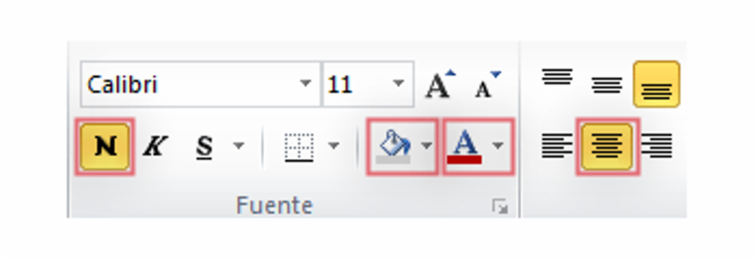
Ten en cuenta que...
Para seleccionar varias celdas, haz clic sobre una celda y manteniendo presionado el botón del mouse arrástralo hacia otro lado.
Para ello, haz clic con el botón derecho del mouse sobre la celda C4.
Luego, selecciona la opción Formato de celdas del menú desplegable. Se abrirá un cuadro de diálogo.
Allí, pulsa el botón Moneda.
Escribe el número cero (0) en la casilla ubicada al lado de Posiciones decimales y haz clic en Aceptar.
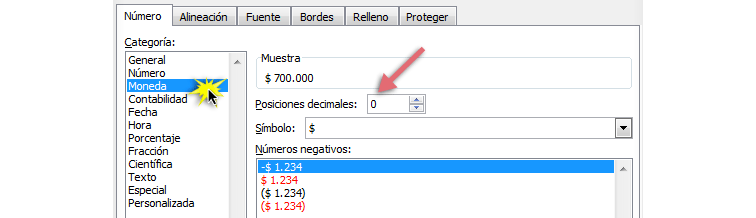
Haz clic con el botón derecho del mouse.
Se abrirá una ventana. Allí selecciona la opción Formato de celdas en el menú desplegable.
Pulsa el botón Fecha.
Explora las opciones que aparecen en el ítem Tipo. Haz clic sobre alguna de ellas y pulsa el botón Aceptar.
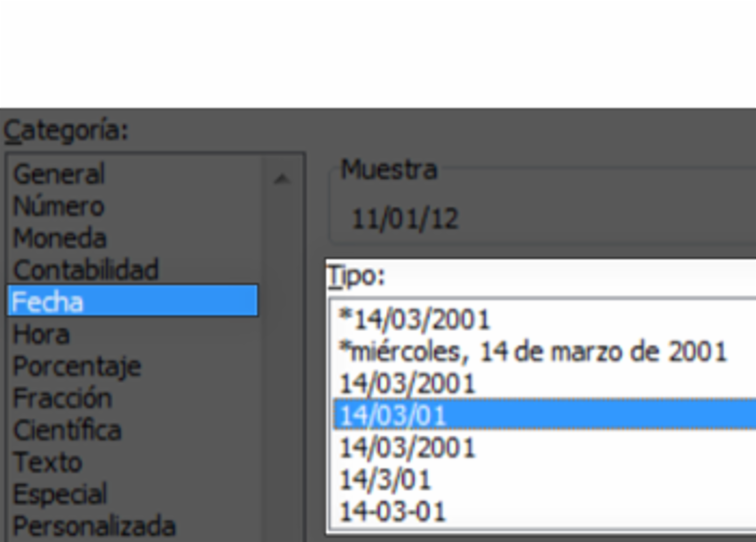
/es/microsoft-excel-2010/como-hacer-una-suma-en-excel-2010/content/